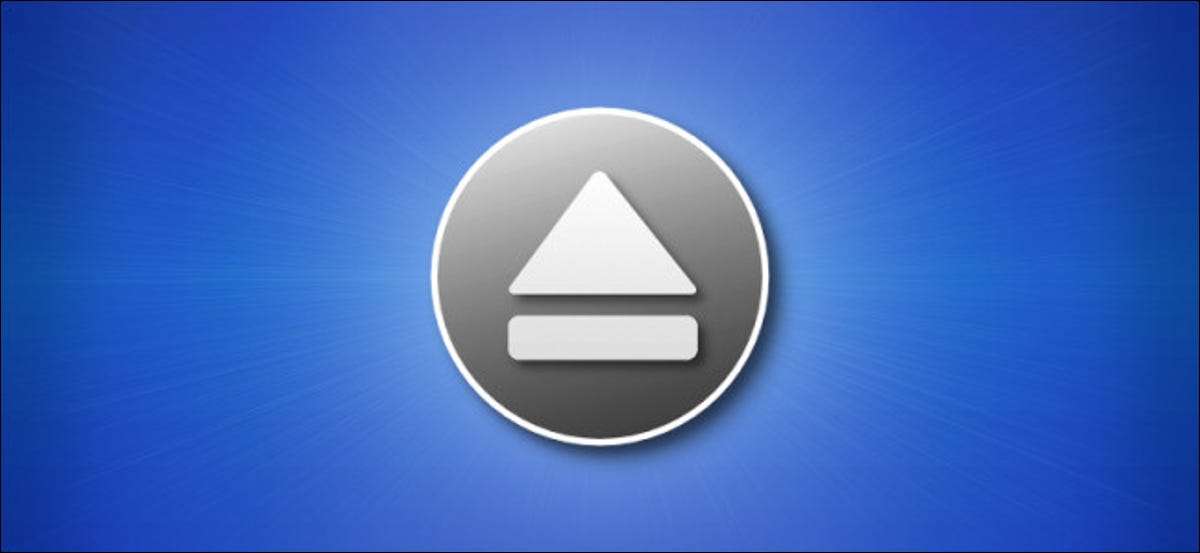
Bir mac üzerindeki çıkarılabilir bir sürücüyü fişten çekmeden önce, her zaman çıkar . İşte kolaylıkla yapmanın beş yolu ve neden başlayacak şekilde çıkartmanız gerekir.
Neden çıkartman gerekiyor?
Mac'te bir diski çıkarmak, veri kaybını önlemek için gerekli bir adımdır. İşte Neden: Verileri harici bir sürücüye yazma algılanan çalışmasını hızlandırmak için, MACOS bazen diske yazmak yerine bellekte geçici bir yere veri yazar. Bu veriler yazılmadan önce bir sürücüyü fişten çekerseniz, kaybolabilir.
Çıkarılabilir bir diskte "Çıkar" i tıkladığınızda, geçici yazma işlemi, verilerin% 100'ünü gerçek cihaza yazarak sonuçlandırır. Sürücüyü resmen çıkardıktan sonra, çıkarılabilir sürücüyü Mac'inizden fiziksel olarak festir ederken hiçbir veri kaybolmaz.
Yöntem 1: Çöp kutusuna sürücü simgesini sürükleyin

Biri en eski yollar Bir Mac'te çıkarılabilir bir sürücüyü çıkarmak için çöp kutusuna sürüklemektir. Bunu yapmak için, sürücü masaüstünüzde görünür olmalıdır. Çıkarmak için, sürücünün simgesini çöp kutunuza tıklayın ve sürükleyin. Sürüklenirken, çöp kutusu simgesi bir çıkartma sembolüne dönüşür. İşaretçi düğmesini bıraktığınızda, sürücü çıkarılır.
Uç: Masaüstünüzde çıkarılabilir bir disk göremiyorsanız, bu özelliği kolayca etkinleştirebilirsiniz. Finder'ı ön plana getirin, ardından Finder & GT; Menü çubuğundaki tercihler (veya klavyenizdeki komut + virgül tuşuna basın). Bulucu tercihleri açıldığında, "Genel" sekmesini seçin, ardından masaüstünüzde görmek istediğiniz öğelerin yanında onay işaretlerini yerleştirin.
Yöntem 2: Menü çubuğundan çıkarın

Ekranın üstündeki menü çubuğunda bir seçim kullanarak çıkarılabilir bir diski de çıkarabilirsiniz. Bunu yapmak için, masaüstünüze veya bulucunuzda çıkarmak istediğiniz çıkarılabilir diski seçin, ardından Dosya ve GT'yi seçin; Menüden çıkar.
Yöntem 3: Bulucu Kenar Çubuğundan Çıkar
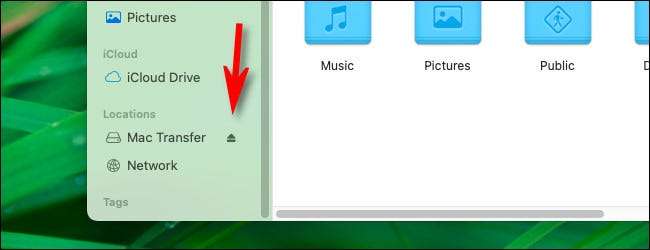
Aynı zamanda bulucu kenar çubuğundan çıkarılabilir bir diski çıkarmak da kolaydır. Sadece herhangi bir Bulucu penceresini açın ve kenar çubuğundaki "konumlar" bölümünü genişletin. Ardından, listedeki sürücünün adının yanındaki küçük çıkarma simgesini tıklayın.
Yöntem 4: Sürücünün masaüstü simgesini sağ tıklayın
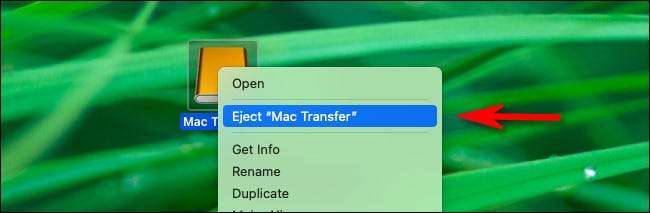
Güç kullananlar, sağ tıklama menüsünü sever ve bu menüyü diskleri çıkarmak için kullanabilmeniz şaşırtıcı değildir. Sadece Bulucu'ndaki çıkarılabilir sürücünün simgesini veya masaüstünde seçin ve fare veya trackpad'inizle sağ tıklayın. Açılan menüde, "Çıkar" seçeneğini seçin.
Yöntem 5: Command + E'ye basın.
Ve son olarak, yalnızca klavyenizi kullanarak bir diski de çıkarabilirsiniz. Bunu yapmak için, diski (masaüstünüzde, bir bulucu penceresinde veya Bulucu kenar çubuğunda) vurgulayın) ve Command + E'ye basın. Disk hiçbir yaygara olmadan çıkarılacak. Çok kolay!
İLGİLİ: Neden, tam olarak, USB ortamını güvenle çıkarmanız gerekiyor mu?







